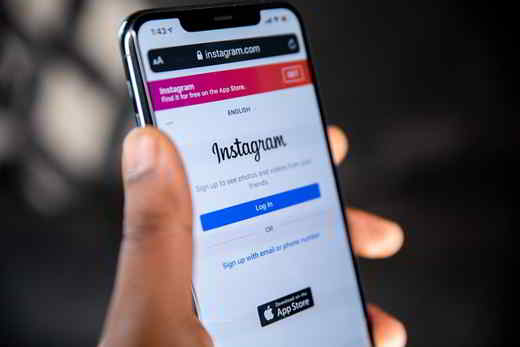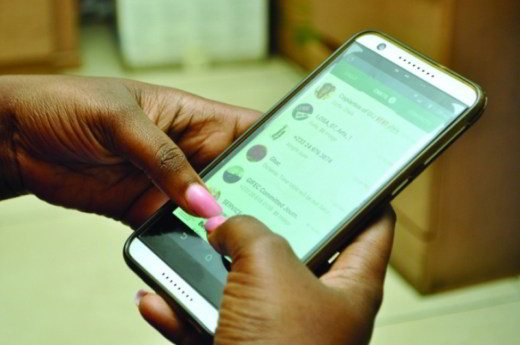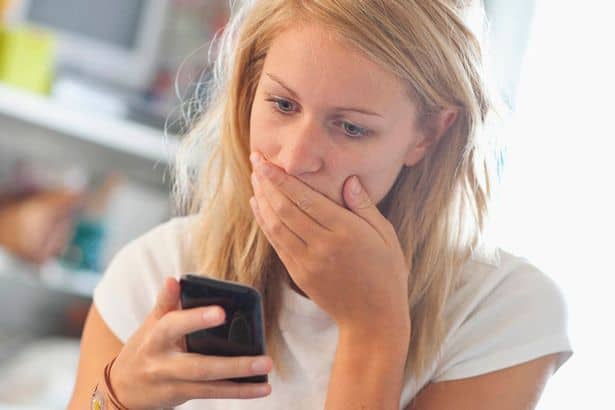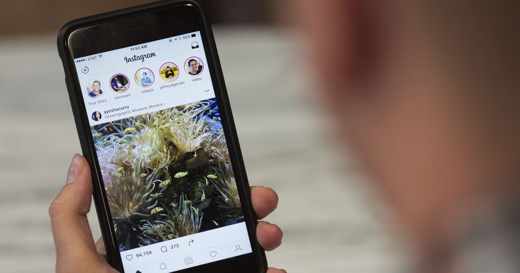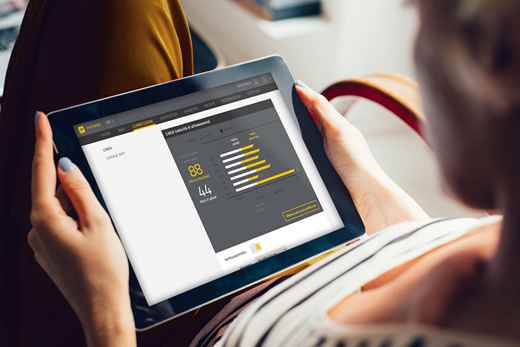Vous avez récemment acheté un nouveau smartphone Android et essayez de transférer des conversations WhatsApp sur un iPhone vers celui-ci, mais vous ne savez pas comment le faire ? Calme ci-dessous vous trouverez toutes les explications sur comment transférer WhatsApp de l'iPhone vers Android rapidement et facilement et sans perdre de temps.
Une bonne aide pour vous aider à transférer, sauvegarder et restaurer vos messages WhatsApp peut vous le donner iSkysoft Toolbox. Il s'agit d'une application multifonctionnelle capable de transférer WhatsApp (y compris des vidéos et des images) d'un iPhone, iPad ou iPod Touch vers un autre appareil iOS ou Android. Vous trouverez ci-dessous des suggestions valables sur la façon d'utiliser les nombreuses fonctionnalités de l'application iSkysoft Toolbox.
Comment fonctionne iSkysoft Toolbox
iSkysoft Toolbox est un programme disponible en version gratuite ou payante téléchargeable sur le site officiel en cliquant sur le bouton Essai Gratuit pour Windows ou Mac, pour tester son incroyable potentiel.

Au démarrage, iSkysoft Toolbox est livré avec une interface conviviale très intuitive avec des fonctionnalités que vous pouvez télécharger et appliquer à tout moment, qui sont :
- Récupération: Récupérez les données de votre téléphone Android ou iOS. Récupérez les contacts, messages, photos, notes supprimés, etc. à partir d'appareils iOS, de fichiers de sauvegarde iTunes et iCloud. Récupérez les contacts, messages, photos, notes supprimés, etc. à partir d'appareils Android, y compris les appareils cassés et les cartes SD. Connectez le périphérique câble USB au PC et déverrouillez son écran.
- Transfert: Transfère les données entre votre téléphone Android ou iOS et votre ordinateur. Après avoir connecté votre appareil à votre PC, sélectionnez ce que vous souhaitez transférer dans les catégories Musique, Vidéos, Photos, Applications et bien plus encore.
- réparation: Réparez votre système iOS en résolvant des problèmes tels que l'écran noir de la mort, le logo Apple bloqué, la boucle de blocage au démarrage, l'iPhone bloqué, le verrouillage lors de la connexion à iTunes, etc.
- clair: supprimer définitivement les données de votre téléphone.
- Passe: copier des données d'un téléphone à un autre. Connectez le téléphone via le câble USB au PC et sauvegardez les données du téléphone. Restaurez les données de sauvegarde sur le nouveau téléphone.
- Sauvegarde et restauration: Sauvegardez et restaurez les données du téléphone, y compris les fichiers de sauvegarde iTunes et iCloud.
- ouvrir: supprimez le verrouillage de l'écran du téléphone. Connectez votre appareil avec un câble USB au PC et vous pourrez déverrouiller l'écran de votre appareil mobile à la fois si vous avez oublié le mot de passe et si l'appareil est verrouillé.
- Réinitialiser l'application sociale: Transférez WhatsApp d'un appareil iOS vers un appareil iOS ou un appareil Android, restaurez les messages WhatsApp sur un appareil iOS, sauvegardez les messages iOS WhatsApp sur un ordinateur et exportez des photos et des vidéos, restaurez les messages WhatsApp sur un appareil Android.
Comment transférer WhatsApp de l'iPhone vers Android

Le système d'exploitation iOS étant complètement différent d'Android, la difficulté d'un processus de transfert entre l'iPhone et un téléphone Android peut s'avérer impossible. Pourtant, il existe des modalités simplifiées offertes par Boîte à outils iSkysoft qui permettent ce processus.
Vous trouverez ci-dessous quatre façons de transférer des données WhatsApp d'iPhone vers Android qui vous aideront dans votre intention.
Comment transférer l'historique des discussions WhatsApp de l'iPhone vers Android
Après avoir installé iSkysoft Toolbox et l'avoir lancé, pour transférer WhatsApp de l'iPhone vers Android, sélectionnez l'option Réinitialiser l'application sociale et, dans l'écran suivant, cliquez sur Transférer des messages WhatsApp.

Connectez l'iPhone en tant qu'appareil source et le téléphone Android en tant qu'appareil cible au PC via un câble USB. appuie sur le bouton Transfert. Une fenêtre apparaîtra vous demandant de confirmer l'écrasement des messages WhatsApp existants sur l'appareil cible.

Cliquez sur su Si pour confirmer et démarrer le processus. Assurez-vous de garder les deux appareils connectés pour l'achèvement du processus. Une fois terminé, toutes les discussions, photos et vidéos WhatsApp envoyées et reçues seront transférées sur votre nouvel appareil Android.
Comment exporter des discussions WhatsApp d'iPhone vers Android par e-mail
Une autre solution pour transférer des messages WhatsApp d'iPhone vers Android est par e-mail. Ouvrez WhatsApp sur votre iPhone et entrez dans la liste de discussion. Trouvez la conversation que vous souhaitez envoyer par e-mail et faites un mouvement de swipe de droite à gauche sur la conversation et appuyez sur Autre. Choisissez la voix Exporter le chat pour exporter les chats WhatsApp par e-mail.

Vous pouvez également décider d'exporter non seulement les conversations mais aussi les fichiers multimédias : appuyez sur Attacher Media o Sans média. Une fois terminé, l'application de messagerie par défaut s'ouvrira et vous pourrez voir la pièce jointe avec une extension .zip.
Saisissez l'adresse e-mail du destinataire et appuyez sur ENVOYER.
Pour afficher les messages WhatsApp envoyés depuis votre iPhone, accédez à l'adresse e-mail de l'appareil Android sur lequel WhatsApp est installé. et c'est tout. N'oubliez pas que le fichier est compressé et que vous pouvez facilement l'ouvrir avec WinZip o WinRAR. Le contenu est un fichier appelé chat.txt avec d'autres fichiers, tels que des documents, des images, des vidéos, etc.
Comment transférer des données WhatsApp d'iPhone vers Android à l'aide de Wazzap Migrator
Wazzap Migrator est une application très utile pour transférer le chat WhatsApp de l'iPhone vers Android. Ceci est particulièrement utile pour les utilisateurs qui sont récemment passés d'un iPhone à un téléphone Android. L'application peut également transférer des pièces jointes.
La première étape pour déplacer les conversations WhatsApp vers Android consiste à extraire la sauvegarde WhatsApp à l'aide du fichier de sauvegarde iTunes. Cela peut être fait à l'aide d'un extracteur de sauvegarde iTunes.

Scarica l'app Wazzap Migrator du Play Store sur votre téléphone Android (coûte 5,99 €). Procédez à l'installation de l'application, ouvrez et arrêtez sur Sélectionnez le stockage iPhone. Sélectionnez le fichier de sauvegarde créé, lisez et suivez attentivement les instructions de l'application. Une fois terminé, un message apparaîtra Conversion terminée.
Vous pouvez maintenant vérifier WhatsApp et afficher les discussions et les pièces jointes transférées depuis votre iPhone.
Comment transférer des messages WhatsApp d'iPhone vers Android à l'aide de WhatsApp Backup
Le dernier mode de transfert consiste à sauvegarder les messages dans WhatsApp, y compris les pièces jointes. Fondamentalement, il s'agit de sauvegarder jusqu'à iCloud o Google DRIVE pour ensuite être téléchargé sur un appareil Android.
Ouvrez WhatsApp sur votre iPhone et accédez à Paramètres> Chats> Sauvegarde de chat. Arrêter sur Cours Sauvegarder maintenant et assurez-vous d'avoir une connexion Internet active.

Les données de sauvegarde seront stockées sur iCloud. Connectez-vous sur l'appareil Andoid, installer WhatsApp et connectez-vous avec le même numéro de téléphone que l'iPhone (où vous avez sauvegardé vos discussions WhatsApp). Vous retrouverez tous les chats restaurés et détectés automatiquement par WhatsApp, arrêtez sur Restaurer pour transférer WhatsApp de l'iPhone vers Android.
conclusions
Comme vous l'avez vu, iSkysoft Toolbox est un programme facile à utiliser avec de nombreuses fonctionnalités. Si vous voulez avoir la version complète de iSkysoft Toolbox - Restaurer l'application sociale vous pouvez l'acheter pour 19.95 $ avec une licence d'un an pour Windows, sinon vous pouvez acheter une licence à vie pour 1 $. Alternativement, vous pouvez également choisir Boîte à outils iSkysoft pour iOS avec 1 an d'abonnement sur Windows et l'inclusion de tous les modules pour les appareils iOS (restauration, transfert, réparation, sauvegarde, etc.) au prix de 99.95 dollars.
Deprecated: Automatic conversion of false to array is deprecated in /home/soultricks.com/htdocs/php/post.php on line 606